Ochrona systemu Debian to priorytet, a kluczowym elementem tej ochrony jest odpowiednio skonfigurowana zapora sieciowa. Uproszczona zapora ogniowa, znana jako UFW (Uncomplicated Firewall), stanowi intuicyjny sposób na zarządzanie ruchem sieciowym, zarówno przychodzącym, jak i wychodzącym. Dzięki temu wzmacniamy bezpieczeństwo naszego systemu, chroniąc go przed nieautoryzowanym dostępem oraz potencjalnymi zagrożeniami.
W tym artykule znajdziesz kompleksowy przewodnik po instalacji, konfiguracji i efektywnym zarządzaniu zaporą ogniową UFW w systemie Debian.
Czym jest UFW?
UFW, czyli Uncomplicated Firewall, to przyjazny dla użytkownika interfejs nakładki na iptables, uznawany za jedną z najlepszych zapór sieciowych dla systemów Linux. Narzędzie to można z łatwością zainstalować na wielu dystrybucjach Linuksa, w tym na Debianie.
UFW upraszcza skomplikowany proces konfiguracji iptables, oferując przejrzysty interfejs i łatwe w użyciu polecenia. Pozwala to na precyzyjne określenie reguł sterowania ruchem sieciowym. W efekcie tylko autoryzowane połączenia są dozwolone, a potencjalne zagrożenia bezpieczeństwa są skutecznie blokowane.
Jak zainstalować UFW na Debianie?
Zanim przejdziesz do konfiguracji UFW, musisz go najpierw zainstalować na swoim komputerze z systemem Debian. W tym celu otwórz terminal i zaktualizuj listę pakietów za pomocą polecenia:
sudo apt update
Następnie zainstaluj UFW, wpisując:
sudo apt install ufw -y
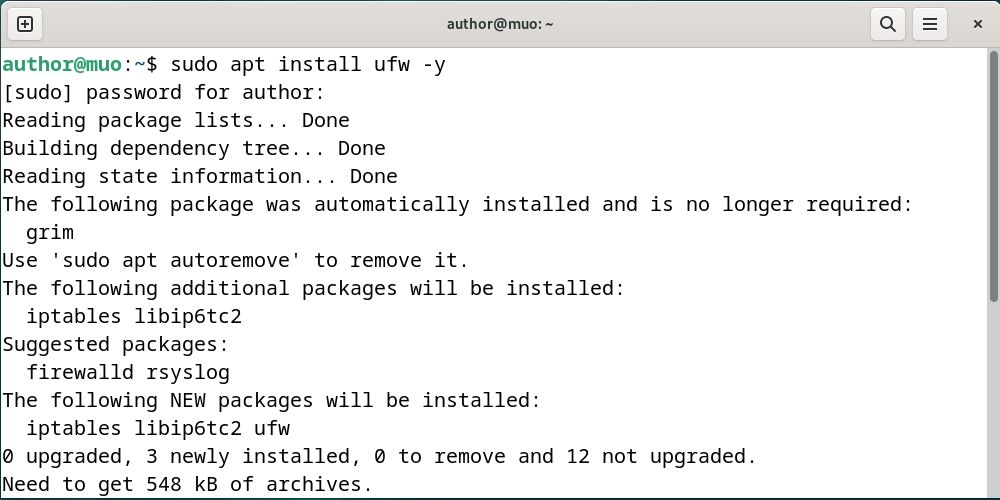
Po zakończeniu instalacji możesz aktywować UFW, używając polecenia:
sudo ufw enable
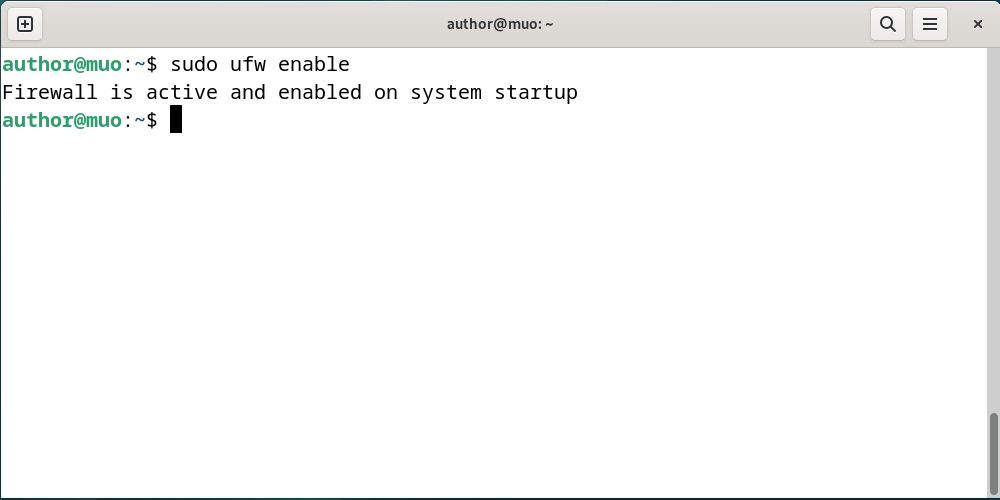
Definiowanie reguł UFW w Debianie
Kontrolę nad ruchem sieciowym systemu Debian osiągniesz poprzez zdefiniowanie odpowiednich reguł w UFW. Poniżej przedstawiamy opis niektórych z nich:
- Zezwalaj (allow): Umożliwia dostęp do ruchu dla określonych usług, portów lub adresów IP.
- Odmów (deny): Blokuje dostęp do ruchu dla konkretnych usług, portów lub adresów IP.
- Porty mogą być identyfikowane za pomocą numerów (np. 22) lub nazw (np. SSH).
- Możesz określić pojedynczy adres IP lub użyć opcji „any”, aby zezwolić na ruch z każdego adresu IP.
- Domyślnie UFW blokuje wszystkie przychodzące połączenia.
Konfiguracja domyślnych reguł UFW w Debianie
Poniżej znajdziesz przykłady, jak skonfigurować domyślne reguły zapory sieciowej w systemie Debian:
1. Zezwól na wszystkie połączenia wychodzące
Domyślnie UFW blokuje wszystkie połączenia wychodzące. Aby je zezwolić, użyj polecenia:
sudo ufw default allow outgoing
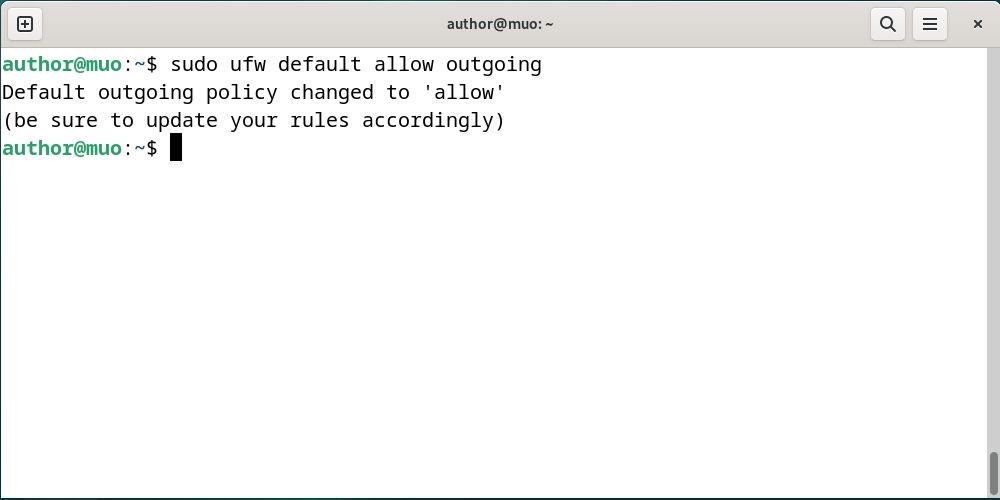
2. Zablokuj wszystkie połączenia przychodzące
Aby zablokować wszystkie połączenia przychodzące, wprowadź polecenie:
sudo ufw default deny incoming
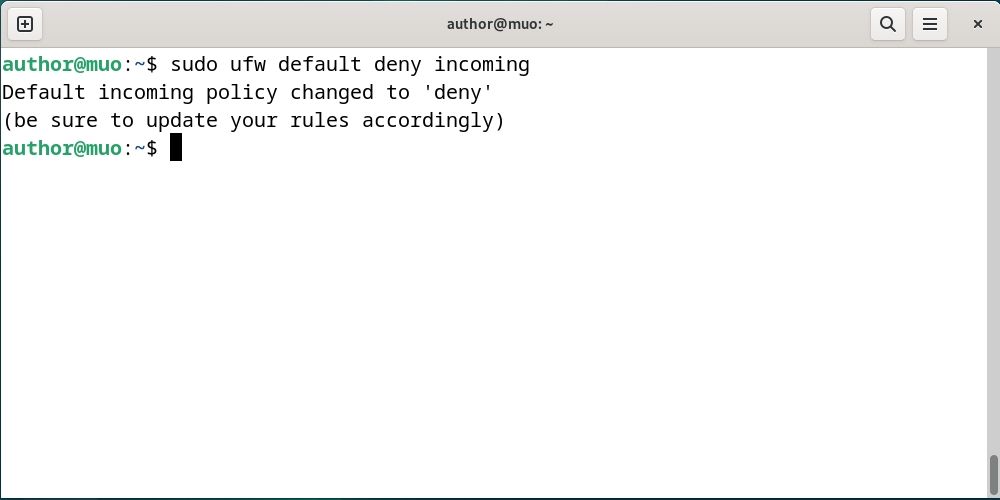
3. Zezwól na określony port
Aby umożliwić ruch sieciowy na wybranym porcie, dodaj jego numer do listy dozwolonych:
sudo ufw allow 22
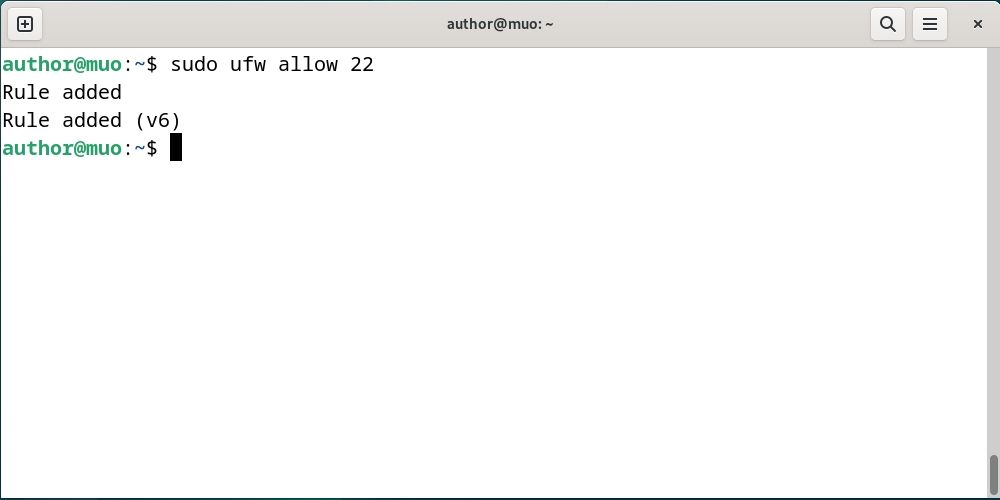
Możesz także użyć nazwy portu:
sudo ufw allow ssh
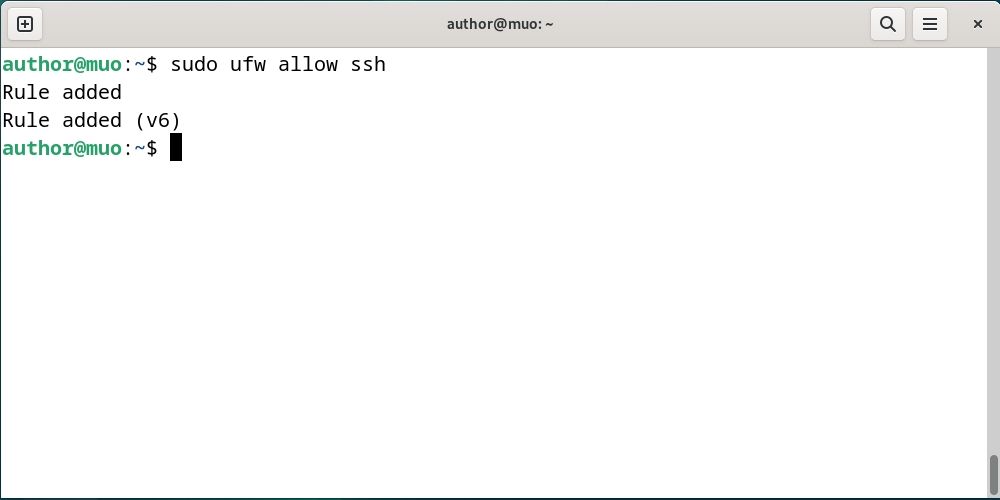
4. Zablokuj określony port
Podobnie, aby zablokować ruch sieciowy na danym porcie, użyj opcji „deny” z numerem lub nazwą portu:
sudo ufw deny 443
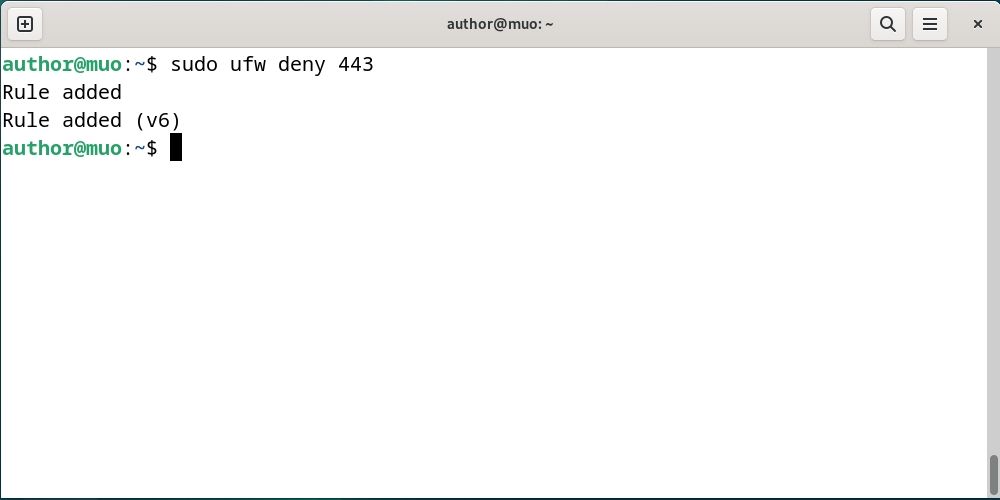
5. Zezwól na adres IP
Aby zezwolić na ruch z konkretnego adresu IP, wykonaj polecenie:
sudo ufw allow from 192.168.9.12
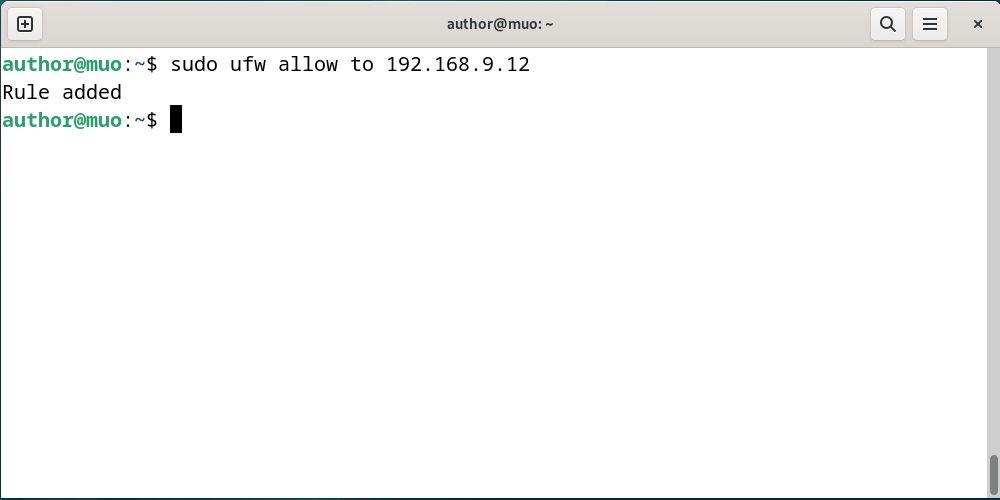
6. Zablokuj adres IP
Możesz również zablokować ruch z określonego adresu IP, używając:
sudo ufw deny from 192.168.9.12
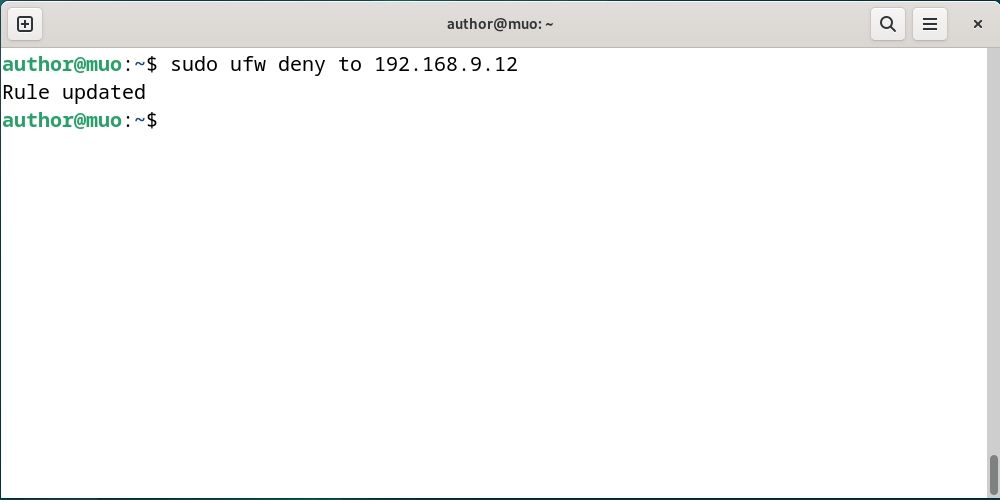
7. Uruchom ponownie UFW
Po zdefiniowaniu wszystkich potrzebnych reguł, aby je zastosować, uruchom ponownie usługę UFW:
sudo systemctl restart ufw
8. Sprawdź status UFW
Aby sprawdzić status UFW oraz aktualnie aktywne reguły, użyj polecenia:
sudo ufw status verbose
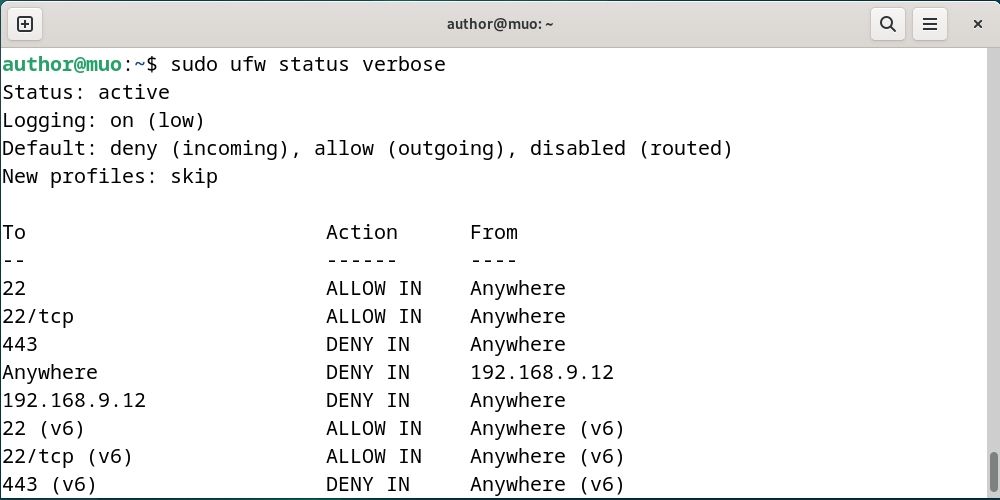
9. Zresetuj reguły UFW
Jeśli chcesz przywrócić wszystkie reguły UFW do ustawień domyślnych, wykonaj polecenie:
sudo ufw reset
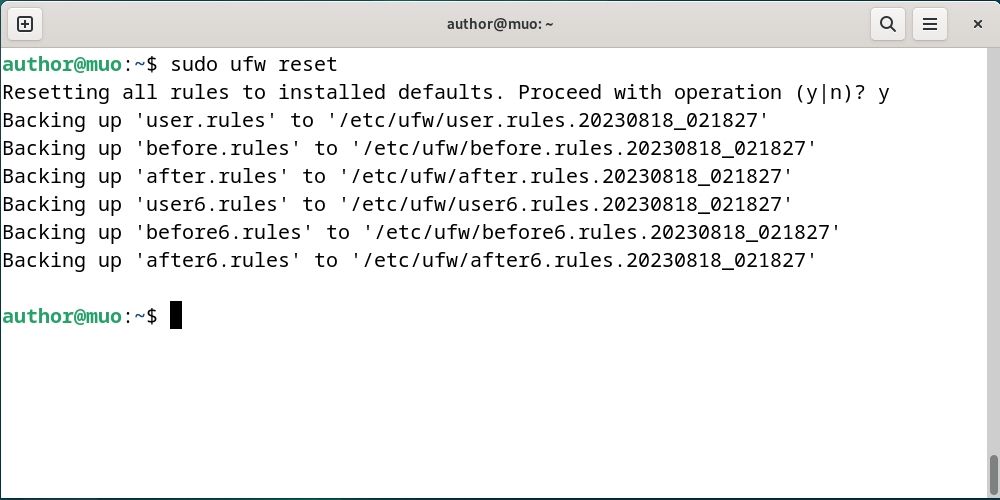
Jak odinstalować UFW na Debianie?
Odinstalowanie UFW w systemie Debian jest proste, wystarczy użyć:
sudo apt purge ufw gufw -y
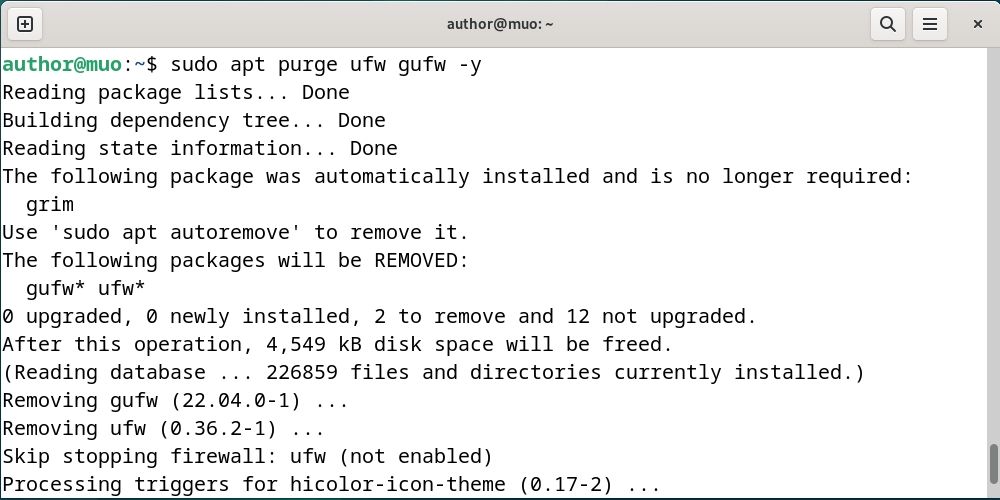
Zabezpiecz swój system Debian z pomocą zapory ogniowej UFW
Konfiguracja zapory ogniowej to fundamentalny krok w zabezpieczeniu systemu Debian przed potencjalnymi zagrożeniami. UFW upraszcza ten proces, oferując prosty interfejs do zarządzania regułami iptables.
Postępując zgodnie z naszymi instrukcjami, zyskasz pełną kontrolę nad ruchem sieciowym swojego systemu, zapewniając dostęp tylko autoryzowanym połączeniom. Dodatkowo, warto pamiętać o regularnej zmianie hasła do systemu Linux, aby zwiększyć jego bezpieczeństwo.
newsblog.pl
Maciej – redaktor, pasjonat technologii i samozwańczy pogromca błędów w systemie Windows. Zna Linuxa lepiej niż własną lodówkę, a kawa to jego główne źródło zasilania. Pisze, testuje, naprawia – i czasem nawet wyłącza i włącza ponownie. W wolnych chwilach udaje, że odpoczywa, ale i tak kończy z laptopem na kolanach.